安装JDK(Java SE Development Kit)超详细教程
文章时间 : 2023-10-04
1. 下载地址
直接去下载地址:https://www.oracle.com/java/technologies/downloads/
(需要翻墙,不想翻墙或者不想注册oracel账号的,直接去我的阿里云盘)
阿里云盘:https://www.aliyundrive.com/s/2pUTaGUFNgE
从官网如何找到?
https://www.oracle.com/
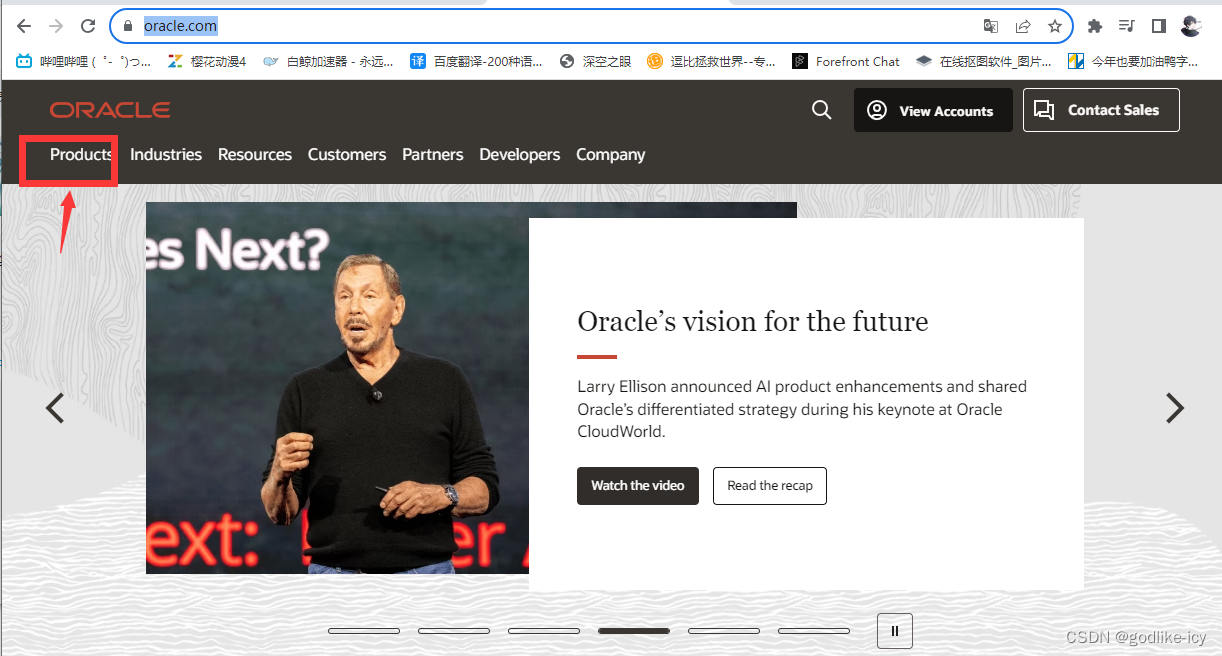
点击官网下面的product,然后在最底下找到java
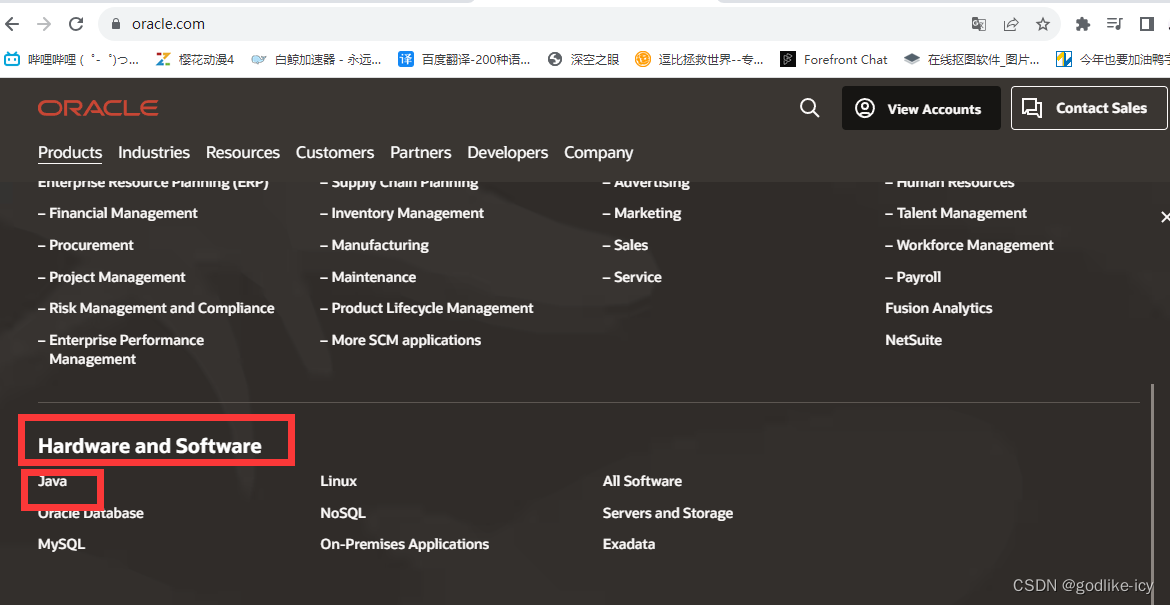
下滑之后可以看到图示,点击前往下载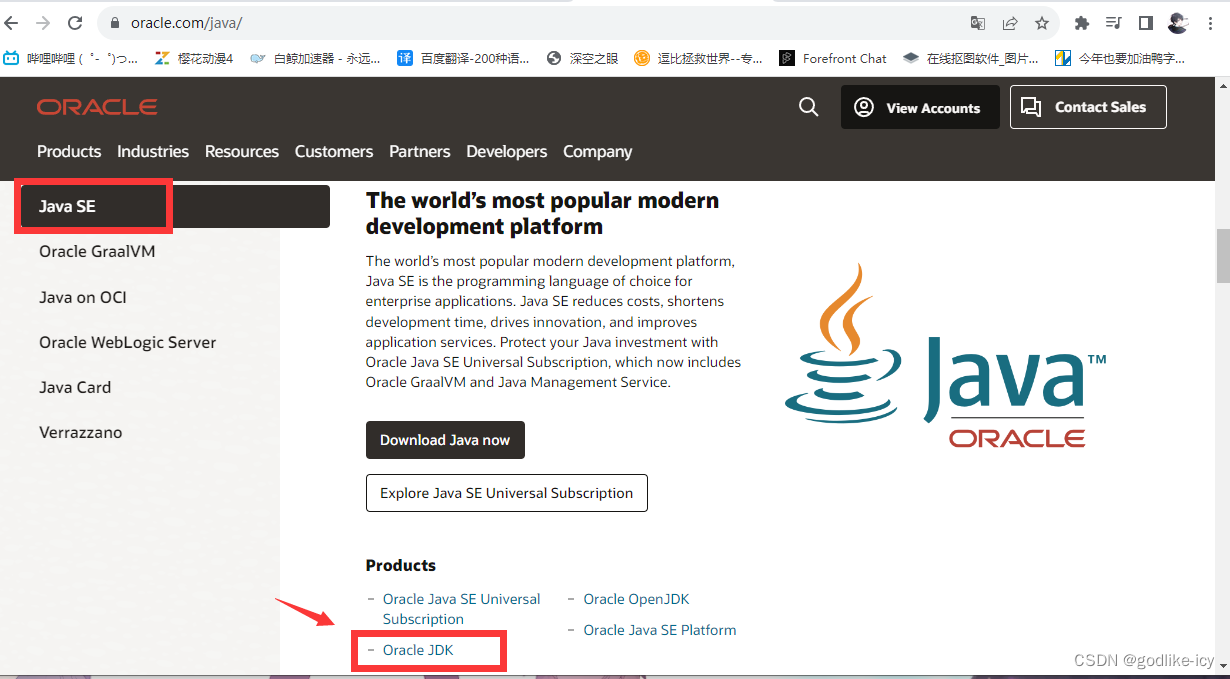
这里有各种版本的JDK,选择你需要的版本进行下载即可。

我这里选择装windows版本的jdk 11
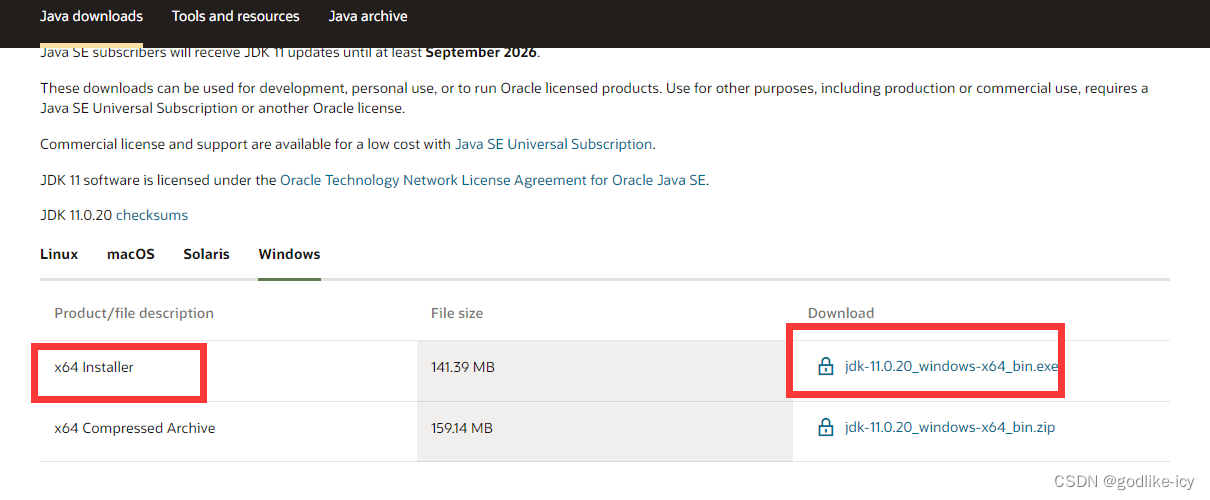
假如不确定电脑类型,可按win+r打开运行,输入msinfo32,回车确定后即可查看电脑配置信息。
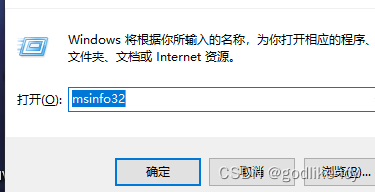
下载时需要注册一个oracel帐号。
2. 安装
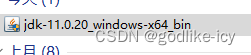 直接点开下载好的jdk
直接点开下载好的jdk
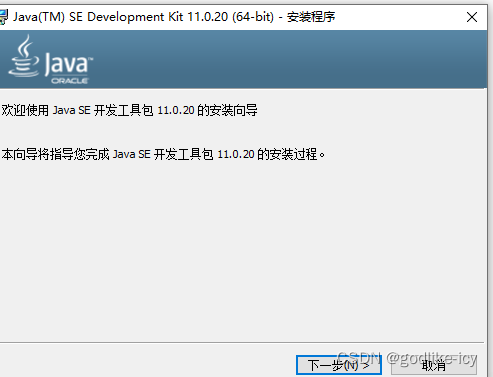
一路下一步即可。
3. 验证是否安装成功
win+r 输入cmd 打开命令窗口,在命令窗口输入:java
安装成功会显示如下信息:

安装失败则会显示:

4. 环境配置

右击此电脑–属性–高级系统设置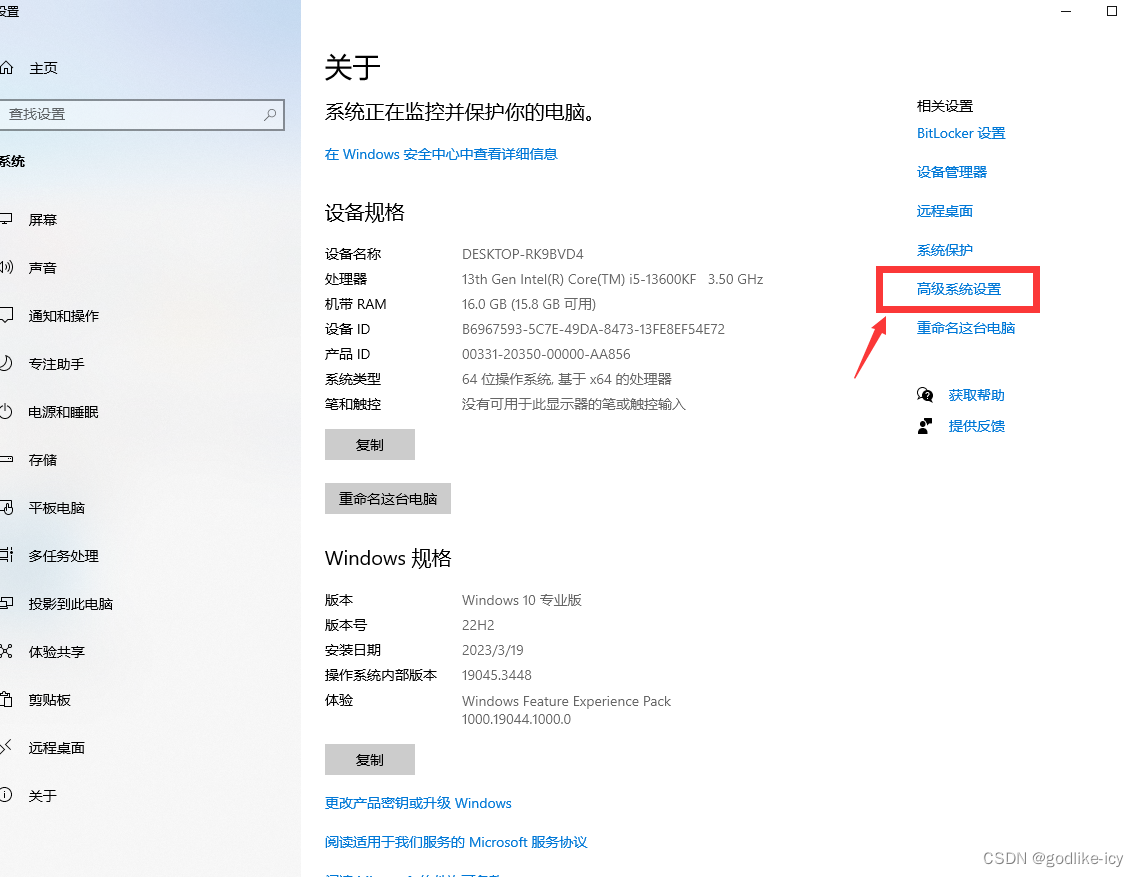
点击环境变量
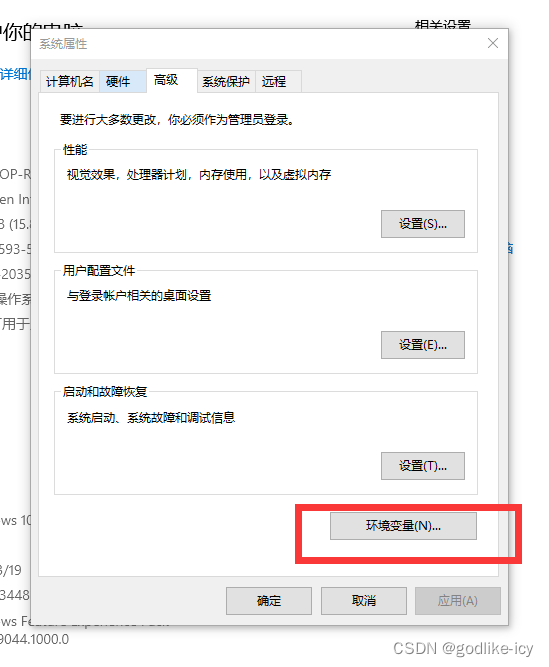 新建系统变量,变量名为 JAVA_HOME,变量值为刚刚JDK安装的路径,点击确定
新建系统变量,变量名为 JAVA_HOME,变量值为刚刚JDK安装的路径,点击确定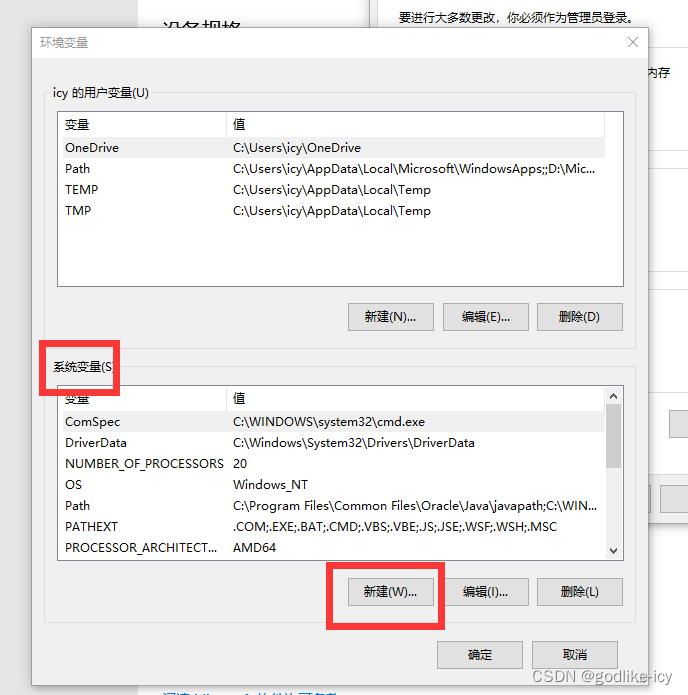
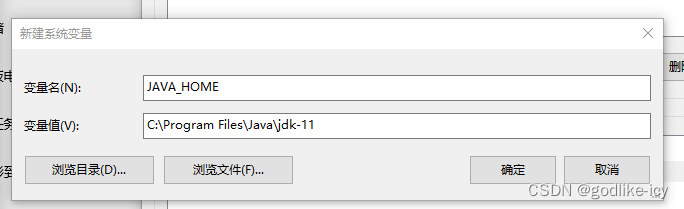
双击 path,进入界面后,点击编辑文本
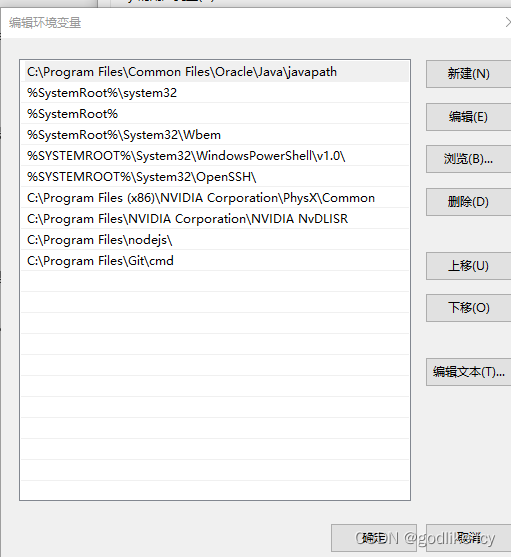
在变量值的最开头输入 %JAVA_HOME%\bin;%JAVA_HOME%\jre\bin;。不要对其他数值进行修改。
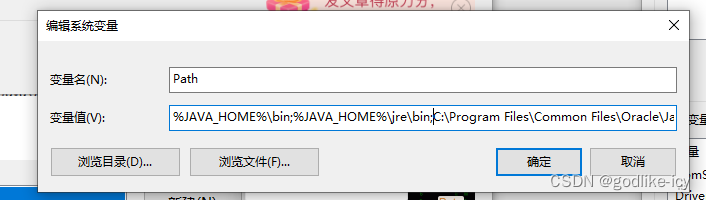
点击确定,全部确定退出后,依旧按 Win+R,输入 cmd 进入命令提示符界面,输入 javac,假如出现如下界面则配置成功。(这时再输入 java,则会出现 2.7 所示界面)
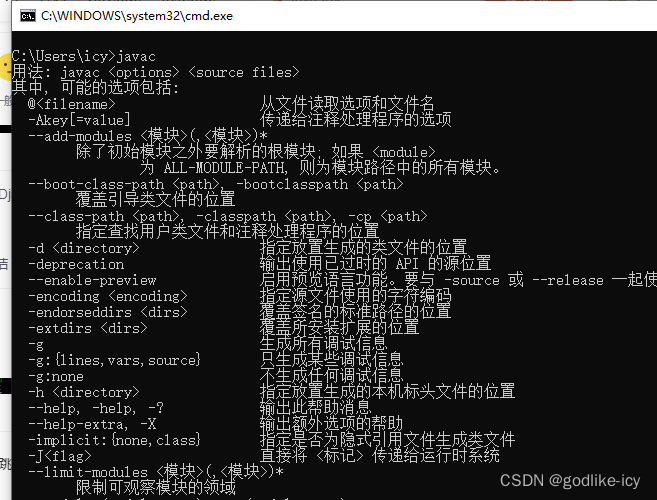 至此,Java JDK下载安装及环境配置已完全成功。
至此,Java JDK下载安装及环境配置已完全成功。
